ÍÊ̤̯ÌÛÓÛͧÿ¥Multi-Catalogÿ¥ÍÒ§ÿ¥Ì´Í´Ò§ÍÊÌÇÌ¿ðƒ¢Í₤¿ÌËÍÊմ̯ÌÛÓÛͧÿ¥ð£ËÍÂÍ¥¤ Doris Ó̯ÌÛÌ¿ÍÌÍÒÕÎ̯ÌÛÌËÒ₤ÂÒ§ÍÐ
Í´ð¿ÍÓ Doris Ó̘ð¡Ùÿ¥Ó´Ìñ̯ÌÛ͈Ìð¡Êð¡ˆÍÝÓ¤Ïÿ¥Database Í TableÐͧÌð£˜ÕÒÎÒ¢ÌËð¡ð¡ˆÍÊմ̯ÌÛÓÛͧÌÑÿ¥Ìð£˜ÍˆÒ§Í´ Database Ì Table ÍÝÓ¤ÏÒ¢ÒÀÍ₤¿ÌËÐÌ₤ÍÎÕÒ¢ create external table ÓÌ¿Í¥ÍÍ£¤ð¡ð¡ˆÍÊմ̯ÌÛÓÛͧð¡ÙÓÒÀ´ÓÌ Í¯ÿ¥ÌÕÒ¢ create external database ÓÌ¿Í¥Ì Í¯ð¡ð¡ˆÍÊմ̯ÌÛÓÛͧð¡ÙÓ DatabaseÐÍÎÌÍÊմ̯ÌÛÓÛͧð¡ÙÓ Database Ì Table ÕÍ¡¡ÍÊÿ¥ÍÕÒÎÓ´ÌñÌÍ´Ò¢ÒÀð¡ð¡Ì ͯÿ¥ð§¢Ó´ð§Õˆð¡ð§°Ð
ÒÌ¯Ó Multi-Catalog ÍҧʹÍÌÓÍ Ì¯ÌÛÍÝÓ¤Ïð¡ÿ¥Ì¯ÍÂð¡ÍÝ Catalogÿ¥ÌÌ Catalog ã Database ã Table Óð¡ÍÝÍ Ì¯ÌÛÍÝÓ¤ÏÐÍ Ñð¡Ùÿ¥Catalog Í₤ð£ËÓÇÌËÍ₤¿Í¤Í¯ÍÊմ̯ÌÛÓÛͧÐÓÛÍÌ₤ÌÓÍÊմ̯ÌÛÓÛÍ§Í Ì˜ÿ¥
- Apache Hive
- Apache Iceberg
- Apache Hudi
- Elasticsearch
- JDBC: Í₤¿ÌË̯ÌÛͤÒÛ¢ÕÛÓÌ ÍÌËÍÈ(JDBC)ÌËÒÛ¢ÕÛÍ̯ͥÌÛͤÓ̯ÌÛÐ
- Apache Paimon(Incubating)
Ò₤ËÍҧͯð§ð¡¤ð¿ÍÍÊÒÀ´Ò¢ÌËÌ¿Í¥ÿ¥External Tableÿ¥ÓÒÀËÍ ÍÍÂÍ¥¤ÿ¥Í¡ÛÍˋÓ´ÌñÒ¢ÒÀÍ¢¨ÕÓÍÊ̯ÌÛÓÛͧÒÕÎÌËÒ₤ÂÐ
Ò¢Ó₤ÌӴͯÍÝÓʤÍÎð§ð§¢Ó´ Flink + Hudi + Doris ÌÍ£¤ÍÛÌÑÌ¿ð£ð¡ð§ÓÒÕÎÌËÒ₤ÂÍÌÿ¥Doris 2.0.3 Ó̘Ìðƒð¤ ÓÌ₤Ìÿ¥Ì˜Ìð¡£ÒÎÍÝÓʤ Doris Í Hudi Ìð¿ð§¢Ó´ÿ¥ÍÌÑ̘ÌÓ´ÌÇð¡ˆÓ₤ÍÂÌ₤էͤð¤ð¥ˆÍÍ¡Í¥Ó₤ÍÂÌÙÍ£¤ÿ¥ÍÊÏÍÛÑÌÓ ÏÌÙËÕˆÊÍ₤ð£Ëð¡ÌÙËÌÙËÍÛÌÐÍÛÌÇð§ÕˆÌÇð¡ˆÌÙÍ£¤Ìð§ÓÒ¢Ó´Ð
ð¤. Ó₤ÍÂ
̘ÌÓ´ÓÌ¥ÓʤÓ₤ÍÂÍÎð¡ÿ¥
- Centos7
- Apache doris 2.0.2
- Hadoop 3.3.3
- hive 3.1.3
- Fink 1.17.1
- Apache hudi 0.14
- JDK 1.8.0_311
ð¡. ÍÛÒÈ
1. ð¡Ò§§ Flink 1.17.1
|
|
ÒÏÈÍÍÛÒÈ
|
|
2. ð¡Ò§§ Flink Í Hudi Ó¡Í °ÓðƒÒç
|
|
ͯð¡ÕÂÒ¢ð¤ðƒÒçð¡Ò§§Í¯ flink-1.17.1/lib ÓÛͧÿ¥ÓÑÍͯð¿ÍÓ flink-table-planner-loader-1.17.1.jar Í ÕÊÌÒ
ÓÏ£ÕÊÐ
3. ÍÍ£¤ Hudi ÒÀ´Í¿ÑÍÍ Ë̯ÌÛ
3.1 Í₤Í´ Flink
bin/start-cluster.sh
Í₤Í´ Flink client
./bin/sql-client.sh embedded shell
#ÒÛƒÓ§ÛÒ¢ÍÓ£ÌÌ´Àͥ𡤠tableau,ÒÛˋÓ£ÌÓÇÌË̃Óʤ
set sql-client.execution.result-mode=tableau;
3.2 Í₤Í´ Hive MetaStore Í HiveServer
nohup ./bin/hive –service hiveserver2 >/dev/null 2>&1 & nohup ./bin/hive –service metastore >/dev/null 2>&1 &
3.3 ÍÍ£¤ Hudi ÒÀ´
Ìð£˜ÌËÍÍ£¤ Hudi ÒÀ´ÿ¥Ìð£˜Ò¢Õð§¢Ó´ Hive MetaStore Service ÌËð¢ÍÙ Hudi ÓÍ Ì¯ÌÛÐ
|
|
- ãtable.typeã=ãCOPY_ON_WRITEã, ã MERGE_ON_READ ̿ͥʹÌýÀÓÌ parquet Ìð£ÑÍÿ¥hive ð¡ð¥Ì҃ͤ
- ãhive_sync.enableã=ãtrueã, ã requiredÿ¥Í¥Í₤ hive ÍÌÙËÍÒ§
- ãhive_sync.tableã=ã${hive_table}ã, ã required, hive ̯ͣ¤ÓÒÀ´Í
- ãhive_sync.dbã=ã${hive_db}ã, ã required, hive ̯ͣ¤Ó̯ÌÛͤÍ
- ãhive_sync.modeã = ãhmsã, ã required, ͯ hive sync mode ÒÛƒÓ§Û𡤠hms, Õ£ÒÛÊ jdbc
- ãhive_sync.metastore.urisã = ãthrift://ip:9083ã ã required, metastore ÓÓ¨₤ÍÈ
ÍÍ Ë̯ÌÛÿ¥
|
|
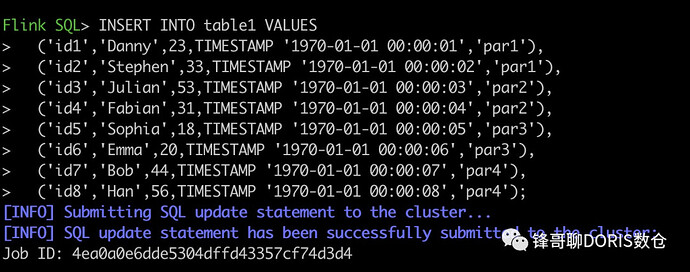
image1080û426 125 KB
ÕÒ¢ Flink ÌËÒ₤ Hudi ÒÀ´Ó̯ÌÛ
SELECT * FROM TABLE1
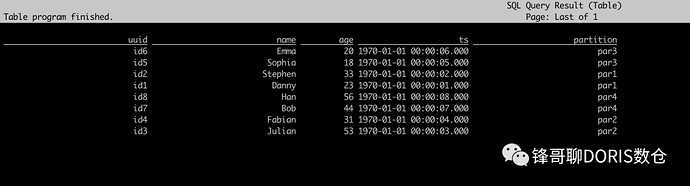
image1080û292 26.8 KB
Ìð£˜Í₤ð£ËÌËÓ HDFS ð¡Ò¢ð¡ˆÌ¯ÌÛÌð£ÑÍñýÓ£ÍÙÍ´ÿ¥Í´ hive client ð¡ð¿Í₤ð£ËÓͯҢÒÀ´
|
|
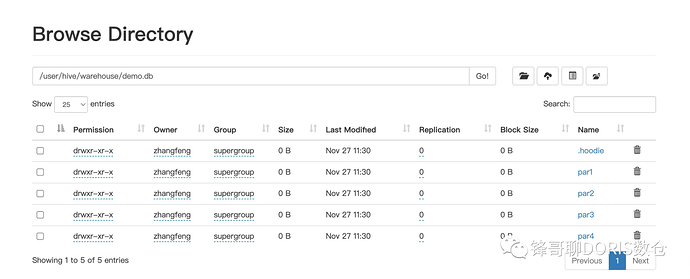
image1080û438 73.9 KB
Í. Doris On Hudi
Doris Ìð§ÒÛ¢ÕÛ Hudi Ó̯ÌÛ̓ÓÛÍÿ¥Ìð£˜ÍˆÕÒÎÍÍ£¤ð¡ð¡ˆ catalog ͯÝÍ₤ð£Ëÿ¥ð¡ÕÒÎÍÌ°ð¿Íð¡Ì ñÍð¡ð¡ˆÍÛÌÇÓÍ£¤ÒÀ´Ò₤ÙÍËÿ¥ÍÌÑͧ Hudi ̯ÌṲ̂ð¡ÙÍÂÍ ÒÀ´ÌÒ ÍÂÍ ÍÙÌÛçÿ¥Doris Ò¢Òƒ¿Í₤ð£ËÕÒ¢Õ Ó§Û҈ʹÍñ̯ÌÒ ÌÍ´Íñ̯ Catalog ҈ʹÌÓËÐ
ð¡ÕÂÌð£˜Í´ Doris ð¡ÍÍ£¤ð¡ð¡ˆ Catalog ÌËÒÛ¢ÕÛ Hudi ÍÊÕ´ÒÀ´Ó̯ÌÛ
|
|
Ò¢ÕÌð£˜ð¡Õ Hudi ÓÍ Ì¯ÌÛÌ₤ð§¢Ó´ HMS ÍÙÍ´Óÿ¥Ìð£˜ÍÍ£¤ÓÌÑÍ͈ÕÒÎÌÍÛð¡ÕÂð¡Êð¡ˆð¢ÀÌ₤Í°Í₤ÿ¥ÍÎÌð§ Ó HDFS Ì₤Õ¨Í₤Ó´Óÿ¥ð§ ÕÒÎÌñ£Í NameNode HA Óð¢ÀÌ₤ÿ¥
|
|
Í ñð§ÍÓ Ï Doris ÍÛÓ§ÌÌÀÈ
ÍÍ£¤ÌÍð¿ÍÌð£˜Í₤ð£ËÕÒ¢ð¡ÕÂÓÓ¤ÂÌÀÌ Ò₤ͤÌËÓÌÙËÕˆÊÍ£Óͯ Hudi ÓÒÀ´Ð
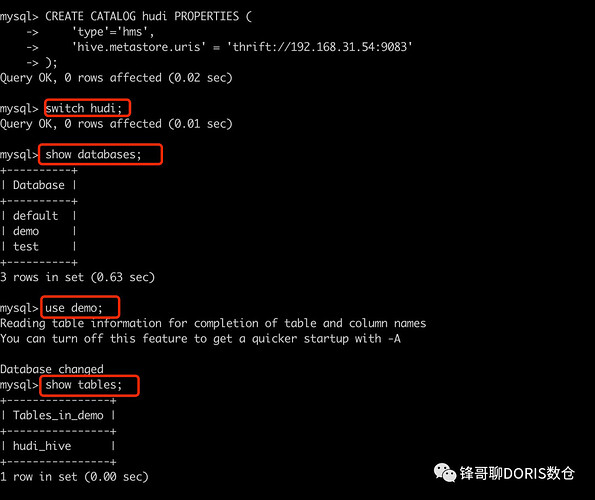
image1080û907 95.3 KB
ÌÏÒÀÌËÒ₤Â Hudi ÒÀ´ÿ¥

image1080û164 45.2 KB
ͯ Hudi ÒÀ´ÕÓ̯ÌÛÒ¢Óϣͯ Doris
Ò¢ÕÌð£˜Í ÍÍ£¤Í˧ Doris ÓÒÀ´ÿ¥Í£¤ÒÀ´Ò₤ÙÍËÍÎð¡ÿ¥
|
|
ÕÒ¢ Insert Select Ò₤ÙÍËͯ Hudi ̯ÌÛÒ¢Óϣͯ Doris ÿ¥
|
|
ÌËÒ₤Â Doris ÒÀ´
|
|
Ìð£˜ÕÈÒ¢Í₤ð£ËÕÒ¢ CATS ̿ͥͯ hudi ̯ÌÛÒ¢Óϣͯ Dorisÿ¥Doris ҈ʹÍÛÌÍ£¤ÒÀ´
|
|
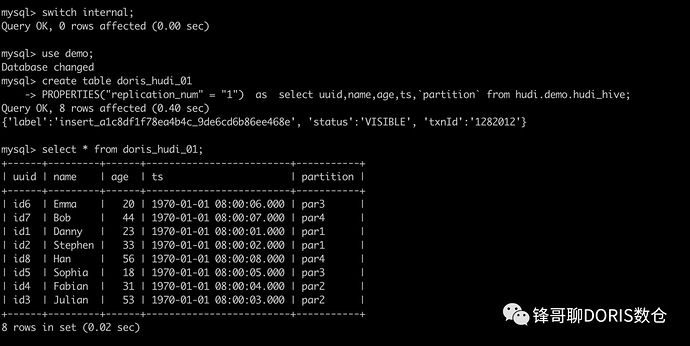
image1080û542 77.4 KB
ð¤. Ì£Ó£
Ì₤ð¡Ì₤ð§¢Ó´ÕÍ¡¡ÓÛÍÿ¥Í¢¨Í¢¨ð§Õˆ Doris Ì¿ð£ð¡ð§ÿ¥ÒÕÎÌËÒ₤ÂÓÒ§Íÿ¥ÌËÍ Õð§ Ó̯ÌÛÍÌÌÏÒ§